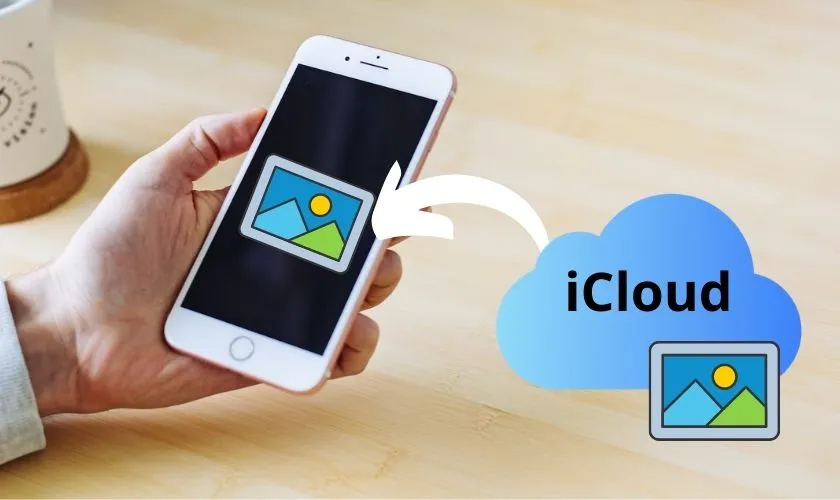Việc đồng bộ iPhone với iCloud không chỉ giúp bạn giữ cho dữ liệu quan trọng của mình an toàn mà còn tạo điều kiện thuận lợi khi bạn cần truy cập thông tin trên nhiều thiết bị khác nhau. Nếu bạn là người mới sử dụng iPhone hoặc đang tìm hiểu về cách tối ưu hóa việc sử dụng iCloud, bài viết này sẽ cung cấp cho bạn những thông tin hữu ích và hướng dẫn chi tiết để thực hiện quá trình đồng bộ một cách hiệu quả nhất.
Tìm Hiểu Về iCloud
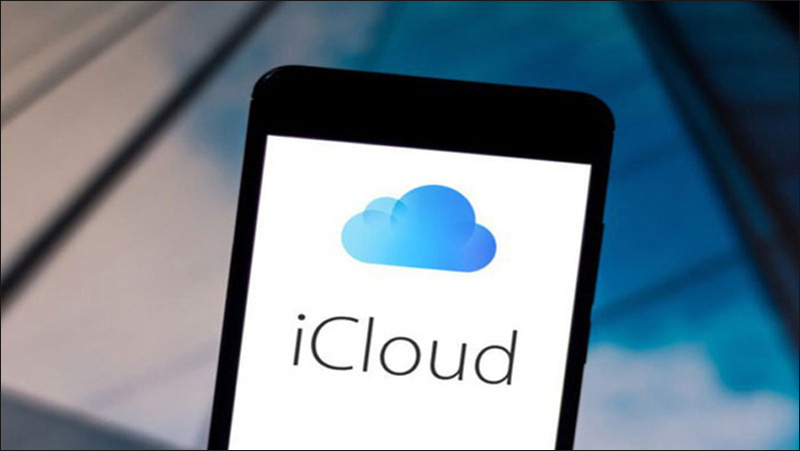
iCloud Là Gì?
iCloud là dịch vụ lưu trữ đám mây do Apple phát triển nhằm giúp người dùng dễ dàng quản lý và đồng bộ dữ liệu giữa các thiết bị của họ. Người dùng có thể lưu trữ ảnh, video, tài liệu, nhạc, ứng dụng và nhiều loại dữ liệu khác trên iCloud, đồng thời có thể truy cập chúng từ bất kỳ thiết bị nào hỗ trợ iCloud.
Với iCloud, bạn có thể lưu trữ dữ liệu mà không cần phải lo lắng về việc mất mát thông tin khi thay đổi thiết bị. Chỉ cần đăng nhập vào tài khoản iCloud của mình trên bất kỳ chiếc iPhone, iPad hay máy tính Mac nào, bạn sẽ có thể truy cập tất cả dữ liệu đã được đồng bộ trước đó.
Lợi Ích Của Việc Sử Dụng iCloud
Sử dụng iCloud mang lại rất nhiều lợi ích cho người dùng iPhone. Một trong những lợi ích lớn nhất là khả năng sao lưu dữ liệu. Bạn không cần phải lo lắng về việc mất dữ liệu khi điện thoại bị hỏng hay thất lạc, vì mọi thứ đã được tự động sao lưu vào iCloud.
Bên cạnh đó, iCloud cũng giúp nâng cao tính linh hoạt khi bạn muốn chia sẻ tài liệu hoặc ảnh với những người khác. Qua tính năng chia sẻ iCloud, bạn có thể mời bạn bè hoặc gia đình tham gia vào album ảnh hoặc tài liệu chung mà bạn đã tạo ra.
Các Tính Năng Chính Của iCloud
iCloud cung cấp một loạt các tính năng hữu ích như:
- Sao lưu iPhone: iCloud tự động sao lưu dữ liệu của bạn hàng ngày khi thiết bị được kết nối Wi-Fi và sạc pin.
- Tìm iPhone của tôi: Nếu bạn làm mất iPhone, bạn có thể sử dụng tính năng này để xác định vị trí của nó.
- Chia sẻ Ảnh: Bạn có thể tạo album chia sẻ và mời bạn bè xem hoặc thêm ảnh vào.
- Ghi chú và danh sách việc cần làm: Bạn có thể ghi chú và tạo danh sách việc cần làm, sau đó đồng bộ hóa giữa các thiết bị.
Những tính năng này không chỉ đơn giản hóa việc quản lý dữ liệu mà còn giúp bạn làm việc hiệu quả hơn.
Cách Thiết Lập iCloud Trên iPhone

Cách Đăng Nhập Vào Tài Khoản iCloud
Để bắt đầu sử dụng iCloud, bạn cần có một tài khoản Apple ID. Nếu bạn chưa có, bạn có thể tạo một tài khoản mới ngay trên thiết bị của mình.
Đầu tiên, bạn vào phần “Cài đặt” trên iPhone. Tiếp theo, chọn “Đăng nhập vào iPhone.” Tại đây, bạn sẽ được yêu cầu nhập địa chỉ email và mật khẩu của tài khoản Apple ID của mình. Sau khi đăng nhập thành công, bạn sẽ thấy tên của bạn xuất hiện ở phía trên cùng của màn hình cài đặt.
Cách Bật Tính Năng Đồng Bộ Dữ Liệu
Sau khi đã đăng nhập vào tài khoản iCloud, bạn cần bật tính năng đồng bộ hóa cho các loại dữ liệu mà bạn muốn sao lưu. Quay lại trang cài đặt và nhấn vào tên của bạn, sau đó chọn “iCloud.”
Tại đây, bạn sẽ thấy danh sách các ứng dụng có khả năng đồng bộ với iCloud. Bạn cần bật các tùy chọn mà bạn muốn đồng bộ, chẳng hạn như “Ảnh,” “Danh bạ,” “Lịch,” và “Ghi chú.” Mỗi khi bạn bật một tùy chọn, dữ liệu từ ứng dụng đó sẽ được đồng bộ hóa với iCloud và có thể truy cập từ bất kỳ thiết bị nào.
Cách Kiểm Tra Dung Lượng iCloud
Một vấn đề quan trọng mà người dùng thường gặp phải là dung lượng lưu trữ iCloud. Apple cung cấp cho mỗi tài khoản iCloud 5GB dung lượng miễn phí. Nếu bạn cần nhiều hơn, bạn có thể nâng cấp lên các gói dịch vụ trả phí.
Để kiểm tra dung lượng còn lại, bạn vào phần “Cài đặt,” chọn tên của bạn rồi chọn “iCloud.” Tại đây, bạn sẽ thấy thông tin về dung lượng sử dụng cũng như tùy chọn để nâng cấp dịch vụ nếu cần.
Cách Sao Lưu iPhone Lên iCloud

Các Bước Thực Hiện Sao Lưu
Sao lưu dữ liệu lên iCloud là một quá trình đơn giản và nhanh chóng. Để thực hiện việc này, bạn chỉ cần vào phần “Cài đặt,” chọn tên của bạn, sau đó chọn “iCloud” và “Sao lưu iCloud.”
Bạn sẽ thấy tùy chọn “Sao lưu ngay.” Nhấn vào tùy chọn này để bắt đầu quá trình sao lưu ngay lập tức. Trong trường hợp bạn muốn sao lưu tự động, hãy đảm bảo rằng tùy chọn “Sao lưu iCloud” đã được bật.
Kiểm Tra Kết Quả Sao Lưu
Sau khi hoàn tất quá trình sao lưu, bạn có thể kiểm tra xem dữ liệu đã được sao lưu thành công hay chưa. Quay lại phần “Sao lưu iCloud,” bạn sẽ thấy thông báo về thời gian sao lưu gần nhất. Điều này đảm bảo rằng bạn luôn có bản sao mới nhất của dữ liệu.
Ngoài ra, bạn cũng có thể kiểm tra nội dung đã sao lưu bằng cách vào phần “Quản lý dung lượng” trong cài đặt iCloud. Tại đây, bạn sẽ thấy các ứng dụng và loại dữ liệu đã được sao lưu.
Giải Quyết Vấn Đề Khi Sao Lưu Lên iCloud Không Thành Công
Đôi khi, quá trình sao lưu có thể gặp một số vấn đề. Một số lỗi phổ biến bao gồm thiếu dung lượng trên iCloud hoặc lỗi kết nối Internet. Để giải quyết vấn đề này, bạn cần kiểm tra kết nối Wi-Fi của mình, đảm bảo rằng nó ổn định và đủ mạnh.
Nếu dung lượng iCloud không đủ, bạn có thể xóa các bản sao lưu cũ hoặc nâng cấp dung lượng lưu trữ. Nếu vấn đề vẫn tiếp diễn, bạn có thể thử khởi động lại iPhone hoặc liên hệ với bộ phận hỗ trợ của Apple để được giúp đỡ.
Khôi Phục Dữ Liệu Từ iCloud
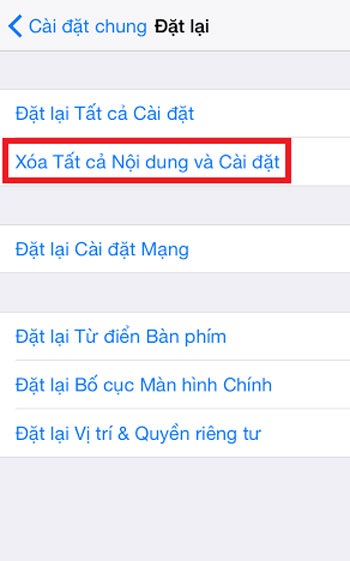
Cách Khôi Phục Dữ Liệu Trên iPhone
Khi bạn cần khôi phục dữ liệu từ iCloud, điều này có thể được thực hiện dễ dàng thông qua quá trình thiết lập lại thiết bị hoặc khi bạn cài đặt một chiếc iPhone mới. Khi bạn đến bước “Ứng dụng & Dữ liệu” trong quá trình thiết lập, chọn “Khôi phục từ bản sao lưu iCloud.”
Tiếp theo, bạn sẽ được yêu cầu đăng nhập vào tài khoản iCloud của mình. Sau khi đăng nhập, bạn sẽ thấy danh sách các bản sao lưu có sẵn. Chọn bản sao lưu mà bạn muốn khôi phục và chờ đợi quá trình hoàn tất.
Khôi Phục Dữ Liệu Cụ Thể Từ iCloud
Nếu bạn không muốn khôi phục toàn bộ dữ liệu mà chỉ muốn lấy một số dữ liệu cụ thể, bạn có thể sử dụng các ứng dụng khác nhau để truy cập dữ liệu đó. Ví dụ, với ảnh, bạn có thể mở ứng dụng “Ảnh,” và nếu tính năng “Ảnh iCloud” đã được bật, mọi ảnh sẽ tự động tải xuống.
Đối với các loại dữ liệu khác như danh bạ hay lịch, bạn cũng có thể truy cập trực tiếp qua ứng dụng tương ứng. Điều này giúp bạn tiết kiệm thời gian và không cần phải khôi phục toàn bộ thiết bị.
Những Lưu Ý Khi Khôi Phục Dữ Liệu Từ iCloud
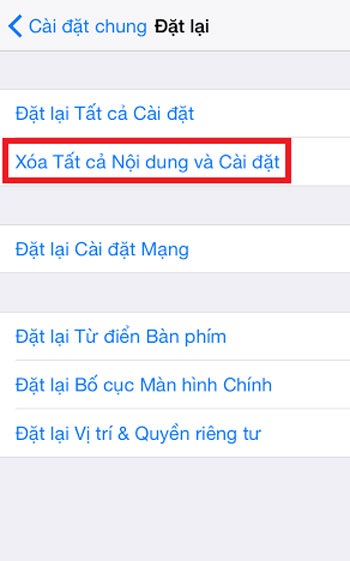
Khi khôi phục dữ liệu từ iCloud, có một số điều bạn cần lưu ý. Đầu tiên, hãy chắc chắn rằng bạn đang sử dụng cùng một tài khoản iCloud mà bạn đã sử dụng để sao lưu dữ liệu. Nếu không, bạn sẽ không thể tìm thấy bản sao lưu.
Thứ hai, lưu ý rằng việc khôi phục dữ liệu có thể mất thời gian, đặc biệt là khi bạn có nhiều dữ liệu. Do đó, hãy đảm bảo rằng thiết bị của bạn được kết nối Wi-Fi và có đủ pin để tránh gián đoạn trong quá trình khôi phục.
Các Vấn Đề Thường Gặp Khi Đồng Bộ iPhone Với iCloud
.jpg)
Không Thể Đồng Bộ iCloud
Một trong những vấn đề phổ biến mà người dùng gặp phải là không thể đồng bộ hóa dữ liệu với iCloud. Nguyên nhân có thể bao gồm thiết lập sai, lỗi kết nối Internet hoặc thiếu dung lượng lưu trữ trên iCloud.
Để khắc phục tình trạng này, trước tiên bạn nên kiểm tra kết nối Internet của mình. Nếu kết nối tốt nhưng vẫn không thể đồng bộ, hãy kiểm tra lại cài đặt iCloud trên thiết bị.
Dung Lượng Lưu Trữ Không Đủ
Trường hợp không đủ dung lượng lưu trữ trên iCloud cũng là một vấn đề phổ biến. Nếu bạn nhận được thông báo không đủ dung lượng, bạn có thể xóa các bản sao lưu cũ hoặc nâng cấp dung lượng lưu trữ của mình.
Apple cung cấp nhiều gói dung lượng khác nhau, cho phép bạn lựa chọn tùy theo nhu cầu của mình. Bạn cũng có thể quản lý dung lượng lưu trữ bằng cách xóa các tệp không cần thiết trong mục “Quản lý dung lượng.”
Lỗi Tài Khoản Apple ID
Nếu bạn gặp khó khăn trong việc đăng nhập vào tài khoản Apple ID của mình, có thể tài khoản đã bị khóa hoặc quên mật khẩu. Bạn có thể sử dụng tính năng phục hồi mật khẩu của Apple để lấy lại quyền truy cập vào tài khoản.
Nếu tài khoản của bạn bị khóa vì lý do bảo mật, bạn sẽ cần làm theo hướng dẫn để mở khóa tài khoản. Đảm bảo rằng bạn ghi nhớ các thông tin bảo mật để dễ dàng khôi phục tài khoản khi cần thiết.
Kết luận
Việc đồng bộ iPhone với iCloud là một phần quan trọng trong việc quản lý và bảo vệ dữ liệu cá nhân. Qua bài viết này, hy vọng bạn đã có cái nhìn tổng quát về cách thiết lập, sao lưu, khôi phục và giải quyết các vấn đề liên quan đến iCloud. Hãy áp dụng những kiến thức này để tận dụng hết các tính năng mà iCloud mang lại, đồng thời đảm bảo rằng dữ liệu của bạn luôn được an toàn và có thể truy cập dễ dàng bất cứ lúc nào.